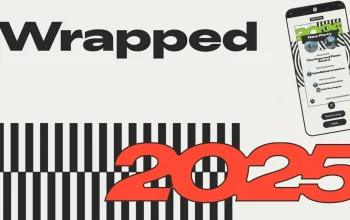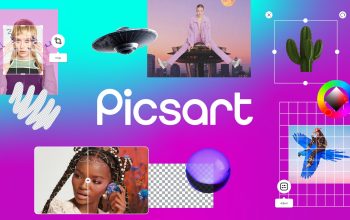Zaman sekarang tuh serba digital, tapi masih aja ada yang nyimpen password di buku catatan, sticky notes, atau malah ngandelin ingetan doang. Duh, bisa-bisa akun kesayangan dibobol hacker cuma gara-gara password bocor. Padahal, kamu bisa kok simpen password dengan cara yang aman tanpa harus install aplikasi tambahan yang makan memori HP.
Yap, kamu cukup manfaatin fitur yang udah ada di browser. Nggak usah repot download ini-itu, apalagi kalo storage udah tinggal sisa dikit. Simpel tapi tetep aman. Nah, penasaran gimana caranya? Yuk, baca artikel Anti Bocor! Begini Cara Simpan Password yang Aman Tanpa Ribet Install Aplikasi ini selengkapnya!
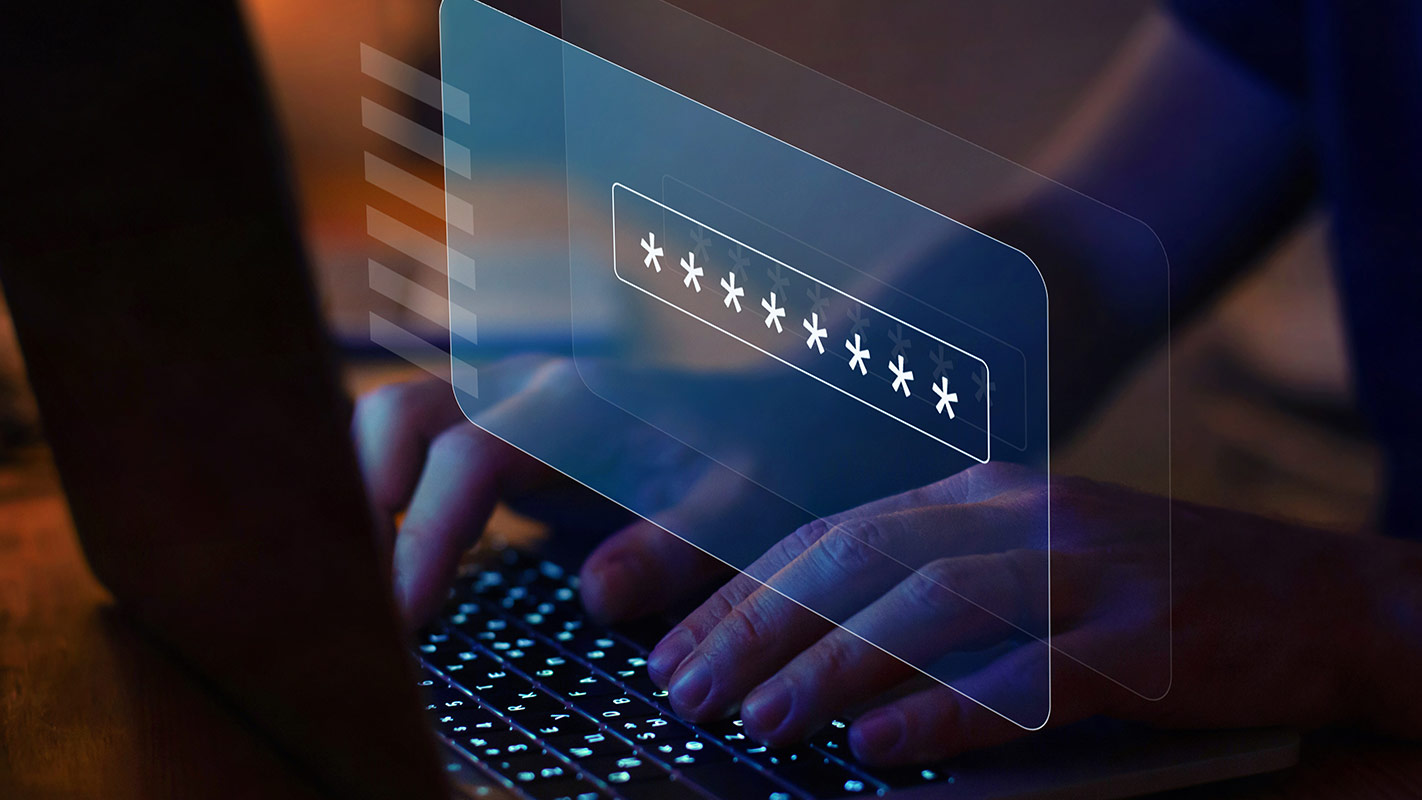
Hindari Simpan Password di Tempat Terbuka
Cus kita lanjut bahas Anti Bocor! Begini Cara Simpan Password yang Aman Tanpa Ribet Install Aplikasi. Masih nyimpen password di notes HP tanpa kunci? Atau nulis di buku harian yang disimpen di laci? Waduh, itu sih gampang banget dicuri orang. Beneran deh, metode kayak gitu udah jadul banget dan rawan dibobol.
Sekarang tuh hacker udah makin pinter, mereka bisa aja nemu data penting cuma dari hal sepele. Jadi, mending mulai sekarang, upgrade cara kamu nyimpen password. Jangan sampai cuma karena satu password bocor, semua akun kamu ikut-ikutan jebol.
Daripada install aplikasi khusus buat nyimpen password yang bikin HP makin lemot, mending manfaatin fitur yang udah ada. Browser kayak Google Chrome tuh udah nyediain password manager bawaan, namanya Google Password Manager. Tinggal aktifin aja, beres!
Chrome ini biasanya udah langsung ada di HP Android, dan kalo kamu pakai iPhone juga tinggal install dari App Store. Jadi, nggak ada alasan buat nggak manfaatin fitur ini. Enaknya lagi, kamu bisa akses password yang udah disimpen dari berbagai perangkat. Mau buka dari HP, tablet, sampai laptop pun tinggal login doang.
Cara Simpan Password Lewat Google Chrome
Kamu cuma butuh beberapa langkah gampang buat nyimpen password secara otomatis. Nih caranya:
- Pertama, buka aplikasi Google Chrome, terus login ke akun Google kamu.
- Masuk ke website yang mau kamu akses, abis itu isi email/username dan password kayak biasa.
- Biasanya Chrome langsung nawarin buat nyimpen password. Tinggal klik Save, beres deh!
- Kalo Chrome nggak nawarin otomatis, tinggal klik ikon kunci di sebelah kanan address bar buat nyimpen manual.
- Mau cek dulu password yang kamu tulis? Klik ikon mata kecil biar bisa liat.
- Kalo ternyata ada beberapa password yang udah pernah disimpen, tinggal pilih lewat ikon panah bawah.
- Username-nya salah atau kosong? Tinggal edit langsung di kolom yang tersedia.
- Mau ganti password baru? Gampang, tinggal tulis ulang aja di kolom password-nya sebelum simpen.
Selesai deh. Gampang banget kan?
Cara Liat Password yang Udah Disimpen
Kadang suka lupa sama password yang udah disimpen. Tapi tenang, tinggal buka Google Chrome lagi terus ikutin langkah ini:
- Langsung aja klik ikon tiga titik di pojok kanan atas.
- Pilih Settings, terus cari bagian Google Password Manager.
- Di situ kamu bisa cari nama situs atau layanan yang password-nya pengen kamu liat.
- Buat bisa akses, kamu harus masukin PIN layar atau verifikasi biometrik dulu (kayak sidik jari atau face unlock).
- Udah berhasil masuk? Klik ikon mata buat liat password-nya.
Nah, karena butuh verifikasi dulu sebelum bisa liat password, jadi nggak semua orang bisa iseng-iseng ngintip password kamu. Aman banget kan?
Bisa Bantu Kamu Bikin Password yang Kuat
Yang keren dari Google Password Manager tuh bukan cuma nyimpen doang, tapi juga bantu kamu bikin password yang ribet dan kuat banget. Jadi kamu nggak usah repot mikir kombinasi angka, huruf, dan simbol yang susah. Chrome bakal ngasih saran password unik yang langsung bisa disimpen di akun Google kamu. Jadi walau kamu nggak inget password-nya, Chrome yang inget buat kamu. Kayak pacar setia, ya nggak guys?
Google juga punya fitur keren lainnya nih, dia bakal kasih warning kalo ada password kamu yang ketauan bocor di internet. Jadi misalnya ada kebocoran data di salah satu website yang kamu pakai, kamu bakal dapet notifikasi buat langsung ganti password. Nggak cuma itu, kamu juga bisa langsung ganti password lewat saran yang disediain sama Google Password Manager.
Penutup
Itu dia pembahasan kita soal Anti Bocor! Begini Cara Simpan Password yang Aman Tanpa Ribet Install Aplikasi. Fitur di Google Chrome udah cukup banget buat jaga semua akun kamu tetap aman, praktis, dan terenkripsi.
Jangan lagi nyatet password di kertas atau notes tanpa kunci ya, itu tuh sama aja kayak naro ATM dan PIN-nya di tempat yang sama. Manfaatin teknologi yang udah ada, tinggal pakai aja!